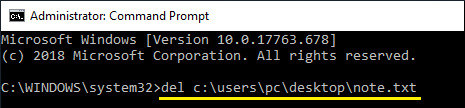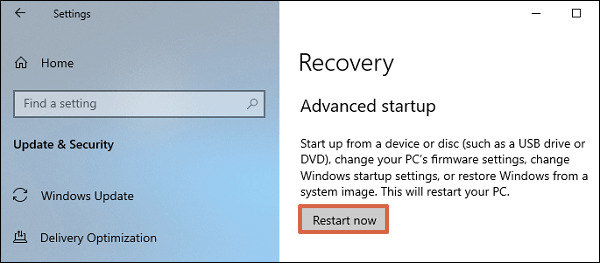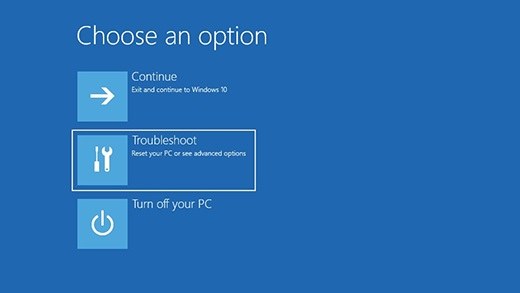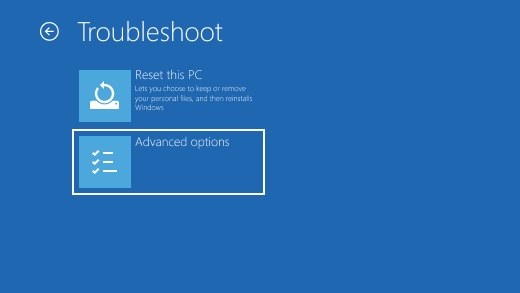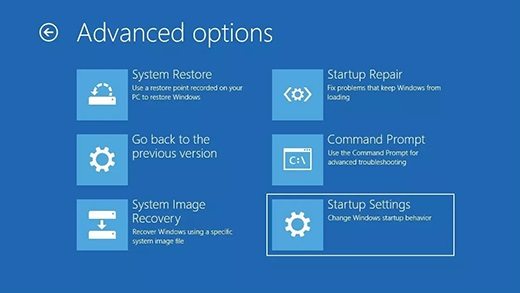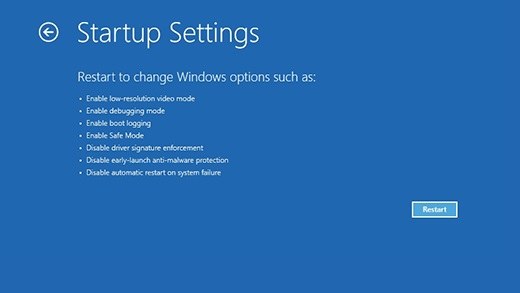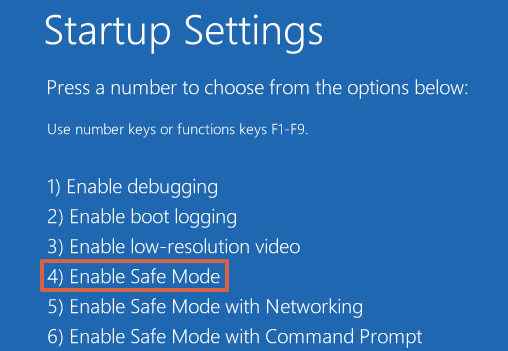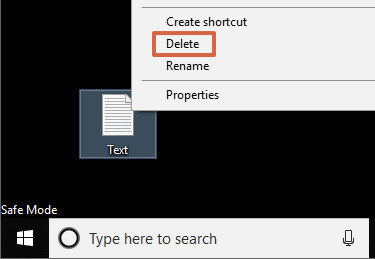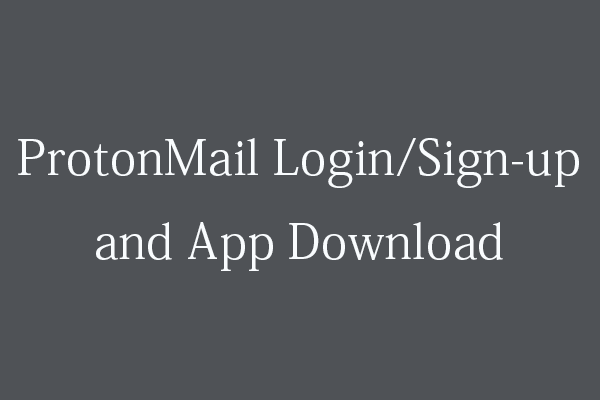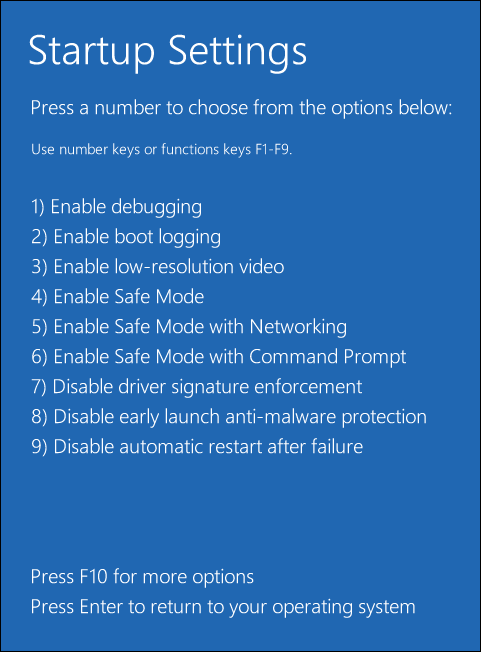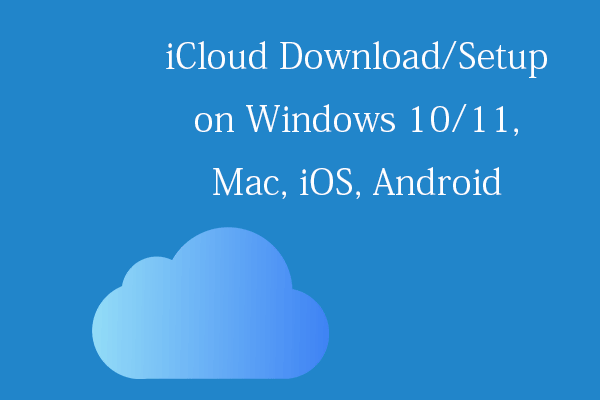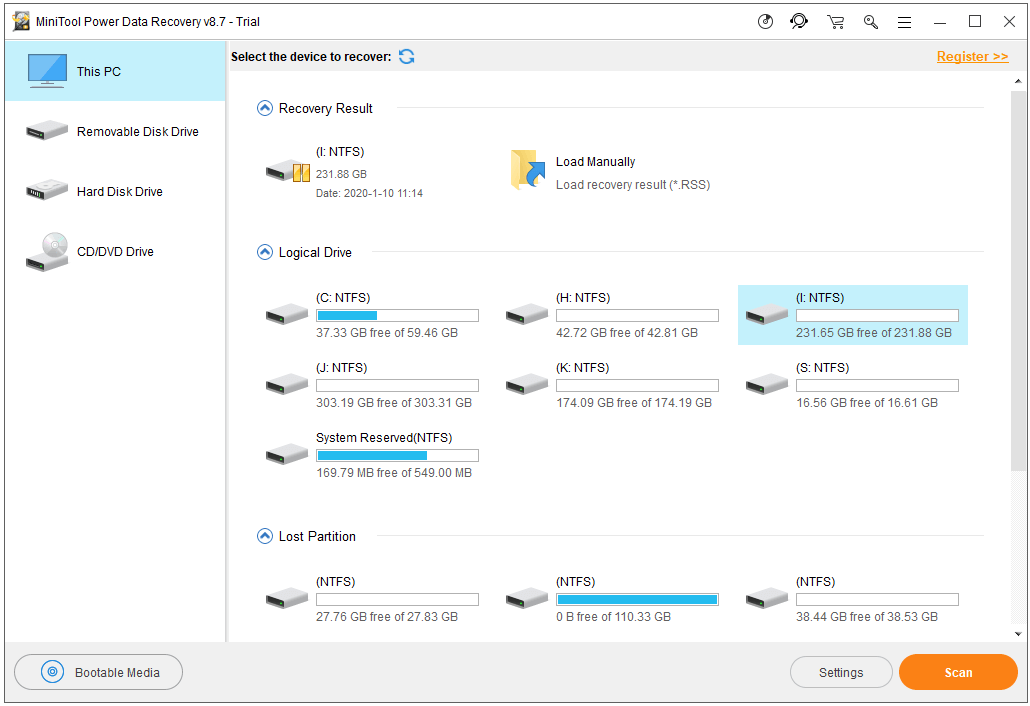האם אתחול במצב בטוח מוחק קבצים?
איבד את כל הנתונים לאחר התחלת מצב בטוח
הורד את OTLPE או כל BART אחר (כלי אנטי-וירוס ושחזור אתחול) דיסק ISO ושרוף אותו. המחשב יאתחל את הסביבה מהדיסק, ויהיה לך גישה מלאה לקבצים שלך בדרך זו. זוהי אלטרנטיבה טובה אם מצב בטוח לא עובד.
כיצד אוכל למחוק קבצים מבלי לאתחל?
אני צריך עזרה. עשיתי משהו לא בסדר והתקנתי קובץ ל- System32. עכשיו החלונות שלי לא יכולים לאתחל. האם יש משהו שאני יכול לעשות כדי למחוק את הקובץ מבלי לאתחל? ניסיתי את ה- CMD, אבל לא יכולתי למחוק אותו. בבקשה האם תוכל לעזור לי? כל פוסט יוערך.
Deljo63
נסה לאתחל למצב בטוח (באמצעות F8 תוך כדי עדיין במצב VGA).
Lobster1979
פוסטים: 7 +0
כן, אחרי הודעת ההודעה שלך, פשוט התחל להתפוצץ שוב ושוב על מקש F8. זה ייתן לך תפריט לאתחול במצב בטוח, מצב בטוח עם רשת, מצב בטוח עם שורת הפקודה. אתה אמור להיות מסוגל למחוק/להסיר אותו שם.
Ruready2
פוסטים: 193 +1
אם השיטות לעיל לא עובדות, ספר לי איזו מערכת הפעלה יש לך. רשום תמיד את מפרטי המחשב כששאלת שאלות על המחשב. לכל מערכת הפעלה כלי תיקון שונים.
Excellr8
פוסטים: 1,797 +1
הורד את OTLPE או כל BART אחר (כלי אנטי-וירוס ושחזור אתחול) דיסק ISO ושרוף אותו. המחשב יאתחל את הסביבה מהדיסק, ויהיה לך גישה מלאה לקבצים שלך בדרך זו. זוהי אלטרנטיבה טובה אם מצב בטוח לא עובד.
Superty12
פוסטים: 401 +2
השאלה שלך:
התשובה לשאלתך: אינך יכול למחוק קבצים מבלי לאתחל משהו (אני סופר מחשב אחר כמשהו). נסה CD/DVD/DVD Linux Linux/USB. אם לא אכפת לך, מה התקנת ל- System32?
אומור
אם ברצונך למחוק קובץ בלי לאתחל, אתה יכול להוריד את הדיסק הקשיח הזה ולשים אותו כדיסק קשיח שני במחשב אחר. ואז הפעל את מערכת המחשבים הזו עם 2 דיסקים קשיחים ועבור ל”מחשב שלי “ופתח את הכונן השני ומצא את הקובץ שאתה רוצה למחוק.
אני מקווה שזה יעזור.
Hellokitty [HK]
פוסטים: 3,413 +146
אם ברצונך למחוק קובץ בלי לאתחל, אתה יכול להוריד את הדיסק הקשיח הזה ולשים אותו כדיסק קשיח שני במחשב אחר. ואז התחל את מערכת המחשבים הזו עם 2 דיסקים קשיחים ועבור ל”מחשב שלי “ופתח את הכונן השני, ומצא את הקובץ שאתה רוצה למחוק.
לפחות אמרת ‘הַתחָלָה‘ במקום ‘מַגָף‘.
יכול להיות מועיל יותר אם היית ספציפי יותר, קצת מעורפל.
אומור
כשאתה מוריד את הדיסק הקשיח מהמערכת הנוכחית שלך ומכניס אותו למחשב אחר כדיסק קשיח שני, אתה יכול להריץ את המערכת האחרת הזו עם 2 דיסקים קשיחים.
המחשב יתחיל/אתחול בדיסק הקשיח שלו, וכאשר המערכת פועלת, אתה יכול ללכת ל”מחשב שלי “ולפתוח את הכונן הקשיח השני (הכונן הקשיח השני הוא הדיסק הקשיח שהוצאת מהמחשב שלך ולהכניס מחשב אחר).
אני מקווה שזה עכשיו מובן ולא מעורפל. הַצלָחָה!
vectorsigma32
פוסטים: 152 +0
משוך את הכונן הקשיח החוצה והכניס אותו למחשב אחר XD
לייקי
פוסטים: 3,357 +116
אתה יכול למשוך את הכונן, אבל זה נראה כמו יותר מדי עבודה כשאתה יכול פשוט לאתחל מתקליטור חי.
נסה בארט (אם אתה לא מאוורר לינוקס) או עבור לינוקס.
לפחות שימוש בתקליטור חי, אינך צריך לדאוג לבעיות אחרות מכיוון שהכל נשאר זהה למעט הסרת הקובץ שלך.
vectorsigma32
פוסטים: 152 +0
חחח אבל אתה זקוק לחלונות עובדים כדי ליצור תקליטור BART PE
לייקי
פוסטים: 3,357 +116
חחח אבל אתה זקוק לחלונות עובדים כדי ליצור תקליטור BART PE
אני מנחש שזה לא בעיה מכיוון שה- OP עדיין מפרסם בפורום.
vectorsigma32
פוסטים: 152 +0
חחח לא הבין xD
חוטים דומים
- Theborginva
- 11 באפריל 2023
- דיון בתוכנה
משיב 5 צפיות 257
עונות 0 צפיות 311
- RONNIEG44
- 10 בפברואר 2022
- דיון בתוכנה
משיב 3 צפיות 1K
פוסטים אחרונים
- עונה עיתון
- לפני 8 דקות
- Amghwk ענה
- לפני 16 דקות
- אלפאטאווי מנדל השיב
- לפני 23 דקות
- Scottsoapbox השיב
- לפני 35 דקות
- Scottsoapbox השיב
- לפני 50 דקות
- M4A4 השיב
- לפני 59 דקות
- גסטק ענה
- היום בשעה 18:59
- גסטק ענה
- היום בשעה 18:21
שאל שאלה
ראה פוסטים אחרונים
TechSpot מוקדש לחובבי מחשבים ומשתמשים בכוח.
שאל שאלה ולתת תמיכה.
הצטרפו לקהילה כאן, זה לוקח רק דקה.
איבד את כל הנתונים לאחר התחלת מצב בטוח
הורד את OTLPE או כל BART אחר (כלי אנטי-וירוס ושחזור אתחול) דיסק ISO ושרוף אותו. המחשב יאתחל את הסביבה מהדיסק ויהיה לך גישה מלאה לקבצים שלך בדרך זו. זוהי אלטרנטיבה טובה אם מצב בטוח לא עובד.
כיצד אוכל למחוק קבצים מבלי לאתחל?
אני זקוק לעזרה קצת עשיתי משהו לא בסדר והתקנתי קובץ ל- System32 עכשיו החלונות שלי לא יכולים לאתחל הוא שיש משהו שאני יכול לעשות כדי למחוק את הקובץ בלי לאתחל, ניסיתי את ה- CMD אבל לא יכולתי למחוק אותו בבקשה אתה יכול לעזור לי כל פוסט יוערך.
Deljo63
נסה לאתחל למצב בטוח (באמצעות F8 תוך כדי עדיין במצב VGA)
Lobster1979
פוסטים: 7 +0
כן לאחר הודעת ההודעה שלך פשוט התחל להתפטר שוב ושוב על מקש F8 זה ייתן לך תפריט לאתחל במצב בטוח, מצב בטוח עם רשת, מצב בטוח עם שורת הפקודה. אתה אמור להיות מסוגל למחוק/להסיר אותו שם.
Ruready2
פוסטים: 193 +1
אם השיטות לעיל לא עובדות תגיד לי איזו מערכת הפעלה יש לך. רשום תמיד את מפרטי המחשב כששאלת שאלות על המחשב. לכל מערכת הפעלה כלי תיקון שונים.
Excellr8
פוסטים: 1,797 +1
הורד את OTLPE או כל BART אחר (כלי אנטי-וירוס ושחזור אתחול) דיסק ISO ושרוף אותו. המחשב יאתחל את הסביבה מהדיסק ויהיה לך גישה מלאה לקבצים שלך בדרך זו. זוהי אלטרנטיבה טובה אם מצב בטוח לא עובד.
Superty12
פוסטים: 401 +2
השאלה שלך.
התשובה לשאלתך: אינך יכול למחוק קבצים מבלי לאתחל משהו (אני סופר מחשב אחר כמשהו). נסה CD/DVD/DVD Linux Linux/USB. אם לא אכפת לך, מה התקנת ל- System32?
אומור
אם ברצונך למחוק קובץ ללא אתחול. אתה יכול להוריד את הדיסק הקשיח הזה ולהעלות אותם כ- HardDisk שני במחשב אחר. מאשר להפעיל את מערכת המחשבים הזו עם 2 מחסחים קשיחים ועברו ל”מחשב שלי “ופתחו את הכונן השני. ולמצוא את הקובץ שתמחק.
אני מקווה שזה יועיל.
Hellokitty [HK]
פוסטים: 3,413 +146
אם ברצונך למחוק קובץ ללא אתחול. אתה יכול להוריד את הדיסק הקשיח הזה ולהעלות אותם כ- HardDisk שני במחשב אחר. מאשר להתחיל את מערכת המחשבים הזו עם 2 שישי קשיח והלך ל”מחשב שלי “ופתח את הכונן השני. ולמצוא את הקובץ שתמחק.
לפחות אמרת ‘הַתחָלָה‘ במקום ‘מַגָף‘.
יכול להיות מועיל יותר אם היית ספציפי יותר.], קצת מעורפל.
אומור
כשאתה מוריד את הקשיח מהמערכת הנוכחית שלך ומכניס אותם למחשב אחר כדיסק קשיח שני, מכפי שאתה יכול להריץ את המערכת האחרת הזו עם 2 Harddisk.
המחשב יתחיל/אתחול עם Dishisk משלו וכאשר המערכת פועלת אתה יכול ללכת ל”מחשב שלי “ולפתוח את הקשיח השני (הקשיח השני הוא הדיסק הקשיח שיש לך מהמחשב שלך והכניס מחשב אחר)
אני מקווה שזה עכשיו מובן ולא הצלחות מעורפלות
vectorsigma32
פוסטים: 152 +0
משוך את הכונן הקשיח החוצה ושם אותו Anther PC XD
לייקי
פוסטים: 3,357 +116
אתה יכול למשוך את הכונן, אבל זה נראה כמו יותר מדי עבודה כשאתה יכול פשוט לאתחל מתקליטור חי.
נסה את BART (אם אתה לא מאוורר לינוקס) או עבור לינוקס.
לפחות שימוש בתקליטור חי אתה לא צריך לדאוג לבעיות אחרות מכיוון שהכל נשאר זהה למעט הסרת הקובץ שלך.
vectorsigma32
פוסטים: 152 +0
חחח אבל אתה זקוק לחלונות עובדים כדי ליצור תקליטור BART PE
לייקי
פוסטים: 3,357 +116
חחח אבל אתה זקוק לחלונות עובדים כדי ליצור תקליטור BART PE
אני מנחש שזה לא בעיה מכיוון שה- OP עדיין מפרסם בפורום.
vectorsigma32
פוסטים: 152 +0
חחח אכן הבין את XD
סטטוס לא פתוח לתגובות נוספות.
חוטים דומים
- Theborginva
- 11 באפריל 2023
- דיון בתוכנה
משיב 5 צפיות 257
עונות 0 צפיות 311
- RONNIEG44
- 10 בפברואר 2022
- דיון בתוכנה
משיב 3 צפיות 1K
פוסטים אחרונים
- עונה עיתון
- לפני 8 דקות
- Amghwk ענה
- לפני 16 דקות
- אלפאטאווי מנדל השיב
- לפני 23 דקות
- Scottsoapbox השיב
- לפני 35 דקות
- Scottsoapbox השיב
- לפני 50 דקות
- M4A4 השיב
- לפני 59 דקות
- גסטק ענה
- היום בשעה 18:59
- גסטק ענה
- היום בשעה 18:21
שאל שאלה
ראה פוסטים אחרונים
TechSpot מוקדש לחובבי מחשבים ומשתמשים בכוח .
שאל שאלה ולתת תמיכה.
הצטרפו לקהילה כאן, זה לוקח רק דקה.
איבד את כל הנתונים לאחר התחלת מצב בטוח
יש לי כאן מצב. ה- iMac שלי רץ קצת איטי אז התחלתי מחדש במצב בטוח. אחרי שזה עבר את הצעדים והופעל מחדש בדרך כלל איבדתי הכל. כל התמונות, המוזיקה, הקבצים, האייפון, iPod ו- iPad גיבויים הכל. החלק המוזר הוא שעדיין יש לי את האפליקציות והתוכניות המעטות כמו Office ו- Adobe Suite שלי. לא היה לי גיבוי אז סיימתי עד כמה שזה הולך. השאלה שלי היא זו, היא נורמלית שזה יקרה כשאתה מאתחל במצב בטוח? זו הייתה הפעם הראשונה שנאלצתי לעשות את זה. יש לי עוד iMac אז הלכתי ורכשתי כונן קשיח ודאגתי שאעשה גיבוי של מכונות זמן על זה.
האם יש דרך לאחזר את הקבצים שאבדו על ה- iMac האחר? לא אכפת לי מהגיבויים של המוזיקה והמכשירים כי יש לי את אלה ב- iCloud, ובכן לפחות הגיבויים, אבל כמה מהתמונות האלה שאני לא יכול להחליף וכמה מהמסמכים האלה היו חשובים. אם למישהו יש הצעות מה אני יכול לנסות לפחות לאחזר את המסמכים זה היה מוערך מאוד. תודה מראש.
להראות פחות פחות
פורסם ב -16 בינואר 2017 9:53
כיצד למחוק קובץ שלא ימחק ב- Windows 11/10
ויליאם בולסון עודכן בתאריך 2023-05-16 09:58:17 ל- Windows Fix
- שחזור נתונים של Windows
- שחזר קבצים שנמחקו ב- GIT
- לשחזר נקודות שחזור שנמחקו Windows 10
- לשחזר קבצים שאבדו לאחר עדכון Windows 11
- RAID שחזור נתונים
- לשחזר קבצים שאינם בפח המיחזור
- כיצד לשחזר קבצי פוטושופ שנמחקו או לא נשמרים
- כיצד לתקן שום מכשירים ניתנים לאתחול?
- כיצד לתקן SSD משובט לא אתחל?
- תקן את סייר הקבצים שנפתח באופן אקראי
- הכנת חלונות אל תכבה את המחשב שלך
- מנהל התקן שמע גנרי שהתגלה בחלון
- תקן את כונן הרשת שלא מופיע
- הכונן הקשיח נעלם ב- Windows 10
- CHKDSK לא יכול לרוץ מכיוון שהנפח נמצא בשימוש בתהליך אחר
- CHKDSK לא יכול להמשיך במצב לקריאה בלבד
- קוד שגיאת מצלמה 0xa00f4244
- לשחזר סרטוני Tiktok שנמחקו
- Windows לא יכול להפעיל בדיקת דיסק בנפח זה מכיוון שהוא מוגן כתיבה
- כיצד לתקן יתירות מחזורית בדוק שגיאת נתונים?
- תקן את פח המיחזור פגום ב- Windows 11/10/8/7
- שחזור נתונים של Windows
- שחזר קבצים שנמחקו ב- GIT
- לשחזר נקודות שחזור שנמחקו Windows 10
- לשחזר קבצים שאבדו לאחר עדכון Windows 11
- כיצד לשחזר קבצי פוטושופ שנמחקו או לא נשמרים
- כיצד לתקן שום מכשירים ניתנים לאתחול?
- כיצד לתקן SSD משובט לא אתחל?
- תקן את סייר הקבצים שנפתח באופן אקראי
- הכנת חלונות אל תכבה את המחשב שלך
- מנהל התקן שמע גנרי שהתגלה בחלון
- תקן את כונן הרשת שלא מופיע
- הכונן הקשיח נעלם ב- Windows 10
- CHKDSK לא יכול לרוץ מכיוון שהנפח נמצא בשימוש בתהליך אחר
- CHKDSK לא יכול להמשיך במצב לקריאה בלבד
- קוד שגיאת מצלמה 0xa00f4244
- לשחזר סרטוני Tiktok שנמחקו
- Windows לא יכול להפעיל בדיקת דיסק בנפח זה מכיוון שהוא מוגן כתיבה
- כיצד לתקן יתירות מחזורית בדוק שגיאת נתונים?
- תקן את פח המיחזור פגום ב- Windows 11/10/8/7
לפעמים כשאתה רוצה למחוק קובץ אבל יכול’לא תעשה את זה. מדוע וכיצד לכפות מחיקת קובץ ב- Windows? מאמר זה יציג כמה דרכים כיצד למחוק קובץ שזכה’מחק את Windows 10/11/8/7. עם זאת, אם מחקת בטעות קבצים מ- Windows או מכשירי אחסון אחרים כמו USB, דיסק חיצוני וכו ‘., Tenorshare 4DDIG מציעה שירותי שחזור נתונים מקצועיים. המשך לקרוא כדי ללמוד עוד.
חלק 1. מדוע איני יכול למחוק קובץ ב- Windows 10/11?
- אולי נעשתה הפרה של שיתוף.
- אינך מסוגל למחוק קבצים מכיוון שהגישה נדחתה.
- אותו מקור או יעד הקובץ נמצאים בשימוש.
- אולי ספרייה של הקובץ פגומה.
- סרוק את המכשיר שלך בעזרת אנטי -וירוס. אולי יש וירוס שיכול להיפטר ממנו.
אם אתה נמצא במיצרים כיצד לכפות מחיקת קובץ בלתי ניתן למחירה, אין צורך לדאוג שישנן דרכים רבות לפתור קבצים שלא ימחקו סוג של בעיה. אנו הולכים לכתוב מדריך שלב אחר שלב למטה.
חלק 2. 3 דרכים אפשריות למחוק קבצים שלא ניתן למחוק אותם ב- Windows
עקוב אחר כל הדרכים למטה לתיקון קבצים שזכו’לא למחוק בחלונות 10.
דרך 1. כוח מחק קובץ או תיקיה באמצעות CMD
CMD מייצג את שורת הפקודה. זהו כלי מועיל מאוד למחשב Windows. משתמשים יכולים לנסות למחוק קבצים או תיקיות שלא ניתן למחוק אותם ב- Windows בעזרתם. עקוב אחר כל השלבים בזהירות כיצד למחוק קבצים משורת הפקודה.
שלב 1. לחץ על מקשי Windows + R במקלדת ואז הקלד “CMD” בפקודה בשורת Windows והפעל אותה כמנהל על ידי לחיצה.
שלב 2. כעת, עליך להזין את שורת הפקודה ולחץ על כפתור Enter כדי למחוק את הקובץ.
שורת הפקודה היא כמו למטה:
del C: \ משתמשים \ pc \ desktop \ הערה.טקסט.
אתה יכול להחליף “C: \ משתמשים \ pc \ desktop \ הערה.טקסט” עם נתיב הקובץ שברצונך למחוק.
דרך 2. Shift + מחק קבצים בלתי ניתנים למחירה
ישנן שתי דרכים למחוק קבצים במערכת Windows. האחת פשוט משתמשת באפשרות המחיקה, והשנייה מחיקה קבצים לצמיתות. כאשר אתה יכול’t מחק קובץ באופן רגיל, באפשרותך למחוק קבצים לא ניתנים למקביל Windows 10 על ידי בחירת קובץ היעד או התיקיה ולחץ על Shift + מחק מקשים במקלדת לנסיון.
דרך 3. מחק קבצים שלא ימחקו במצב Safe Windows
מצב בטוח משמש למצב האבחון. אם המחשב שלך מציג בעיה לא רלוונטית, על המשתמש לאבחן או לפתור את המכשיר בעזרת מצב בטוח. בעזרת מצב זה, המשתמש יכול למחוק את הקבצים בכוח. כעת המשתמשים צריכים לבצע את כל השלבים המופיעים להלן.
נווט לחלונית ההגדרות ובחר עדכון ואבטחה> שחזור.
בחר הפעל מחדש כעת תחת אפשרות הפעלה מתקדמת.
לאחר שהמחשב יופעל מחדש למסך אפשרות, בחר פתרון בעיות> אפשרויות מתקדמות> הגדרות הפעלה> הפעל מחדש.
עכשיו, המחשב שלך מופעל מחדש. בשלב זה המשתמשים צריכים ללחוץ “F4” אוֹ “4” כדי להיכנס למצב הבטוח.
במצב בטוח המשתמש יכול לבחור את הקובץ שעומד להימחק. לאחר מחיקת הקובץ, המשתמש צריך להפעיל מחדש את המחשב ולצאת למצב בטוח.
חלק 3. כיצד לשחזר קבצים שנמחקו לצמיתות ב- Windows?
מקווה ששלושת הפתרונות שלעיל יעזרו להיפטר מקובץ שלא ימחק ב- Windows.
נניח שמחקת בטעות קובץ שימושי ממחשב Windows שלך, אתה יכול לבטל את הקובץ בעזרת תוכנת שחזור נתונים מקצועית כמו Tenorshare 4DDIG.
4DDIG יכול לשחזר בקלות קבצים מ- Windows, Mac או מכשירי אחסון אחרים לאחר מחיקה קבועה, מחיקת וירוסים, התרסקות מחשב וכו ‘.
תכונות מודגשות לגבי תוכנת שחזור הנתונים של 4DDIG
- יש לשחזר יותר מ- 550 פורמטים של קבצים בעזרת תוכנת שחזור נתונים של 4DDIG, כגון תמונות, סרטונים, מוסיקה, מסמכים, מיילים ועוד רבים.
- משתמשים יכולים לשחזר את כל סוגי הנתונים המעוצבים, מערכת ההפעלה של Windows, Mac או כונן קשיח פגום.
- התאוששות מלאה של נתונים שאבדו מכל סוג של Windows PC, מחשבים ניידים או מכשירים נשלפים כמו USB, SSD, כונן קשיח וכו ‘.
- המשתמש יכול גם להציג תצוגה מקדימה של הקובץ לפני השחזור.
- שיעור ההתאוששות של הנתונים גבוה מאוד.
- אפס אובדן נתונים בזמן ההתאוששות.
- בטוח לחלוטין ובטוח בזמן השימוש.
כיצד לכפות מחק קובץ שלא ניתן למחוק את Windows 10 [TIPS Minitool]
אם אינך יכול למחוק קובץ או תיקיה ב- Windows 10, בדוק את שלוש הדרכים בפוסט זה כיצד למחוק קבצים שלא ניתן למחוק במחשב Windows 10 שלך. מדריך מפורט שלב אחר שלב מסופק. כדי לשחזר בקבצים מחיקת בטעות או לאבד נתונים ממחשב Windows 10 או מכשירי אחסון אחרים, Minitool מציעה את תוכנת שחזור הנתונים המקצועית בחינם.
פחית’t למחוק קובץ או תיקיה ב- Windows 10?
לפעמים אתה עלול להתמודד עם בעיה זו: אינך יכול למחוק קובץ או תיקיה ב- Windows 10 לא משנה כמה פעמים אתה מבצע את פעולת המחיקה. כיצד למחוק קבצים שלא ניתן למחוק? כיצד לכפות מחק קובץ במחשב Windows 10?
באופן כללי אם נפתח או משמש קובץ על ידי יישום או תוכנית אחרת, מחשב Windows 10 יסמן את הקובץ במצב נעול ותוכל’t למחוק, לערוך או להזיז קובץ זה. כשאתה לא משתמש באריח זה, אז הוא לא יהיה נעול. אך לפעמים יתכן כי תהליך נעילת הקובץ לא יושלם בהצלחה, מה שעלול לגרום לתפעול מחיקת הקובץ יכול’לא יושג, יחד עם אזהרה המראה כי הקובץ נפתח על ידי תוכנית אחרת.
אם אתה מתעקש למחוק את הקובץ או רוצה לכפות למחוק אותו, תוכל לנסות את שלוש השיטות הללו בפוסט זה כדי לפתוח ולמחוק את הקובץ.
ProtonMail כניסה/הרשמה ומדריך להורדת אפליקציות
להלן מדריך הכניסה ל- ProtonMail. הירשם לשירות דוא”ל חינם זה כדי להשתמש בו כדי לנהל את הדוא”ל שלך. הורד את אפליקציית ProtonMail Mobile לאנדרואיד/iOS.
כיצד לכפות מחק קובץ/תיקיה שלא ניתן למחוק את Windows 10
כיצד למחוק קובץ/תיקיה שלא ימחקו ב- Windows 10? בדרך כלל אתה יכול לנקוט בצעדים הבסיסיים להלן.
- סגור את כל האפליקציות והתוכנות במחשב Windows 10 שלך, ונסה למחוק את הקובץ שוב כדי לבדוק אם ניתן למחוק אותו.
- סגור את סייר הקבצים. אתה יכול ללחוץ הַתחָלָה -> סוג מנהל משימות ובחר מנהל משימות כדי לפתוח אותו -> מצא סייר Windows ולחץ באמצעות לחצן העכבר הימני על זה ובחר משימת סיום לסגור את זה.
- הפעלה מחדש של Windows 10 יכולה לפעמים לתקן בעיות רבות. אתה יכול לנסות לאתחל מחדש את מחשב Windows 10 ולמחוק את הקובץ שוב כדי לבדוק אם ניתן למחוק אותו בהצלחה.
- אתה יכול גם לבצע סריקת וירוסים כדי לראות אם יש וירוס במחשב Windows 10 שלך.
- בדוק את נכס הקובץ. וודא שהקובץ או הכונן אינם קריאים בלבד. קשורים: כיצד להסיר הגנת כתיבה בכרטיס SD, USB, כונן דיסק וכו ‘.
אם כל חמשת האמצעים מעל לא’לא משנה את ההבדל, אז תוכל להמשיך ולנסות את שלוש הדרכים שלהלן כדי לכפות קבצים או תיקיות שלא ניתן למחוק אותם.
שיטה 1. כוח מחק קבצים/תיקיות באמצעות CMD
לא ניתן למחוק קובץ? אתה יכול לנסות להשתמש בשורת הפקודה כדי למחוק קבצים או תיקיות שלא ניתן למחוק ב- Windows 10.
כיצד לכפות מחק קובץ עם פקודת “del”:
שלב 1. אתה יכול ללחוץ חלונות + ר ‘ מקשים במקלדת, סוג CMD, ולחץ Ctrl + Shift + Enter כדי להפעיל את שורת הפקודה של Windows כמנהל.
שלב 2. ואז הזן את שורת הפקודה ולחץ להיכנס כדי למחוק את הקובץ ב- Windows 10 עם CMD. שורת הפקודה היא כזו: del C: \ משתמשים \ alisa \ desktop \ test.טקסט. החלף “C: \ משתמשים \ alisa \ desktop \ test.טקסט” עם נתיב קובץ היעד. וזכור לכלול את סיומת הקובץ בפקודה.
כדי לבדוק את נתיב הקובץ, תוכל ללחוץ באמצעות לחצן העכבר הימני על הקובץ ולחץ נכסים.
כוח מחק את התיקיה ב- Windows 10 עם ““Rmdir /s /q” פקודה:
כדי למחוק תיקיה שלא תמחק ב- Windows 10, אתה יכול להקליד rmdir /s /q e: \ מבחן פקודה בחלון שורת הפקודה. החלף את “E: \ Test” בנתיב התיקיה.
כניסה/הרשמה ל- iCloud Mail | כיצד לגשת ל- iCloud Mail PC/Android
פוסט זה מציע כניסה לדואר של iCloud ומדריך הרשמה ב- Mac, iPhone, iPad, iPod touch. בדוק גם כיצד לגשת ל- iCloud Mail במחשב Windows 10/11 או אנדרואיד.
שיטה 2. השתמש במצב בטוח כדי לפתוח ולמחוק קבצים
כדי למחוק קובץ שלא ניתן למחוק, אתה יכול גם לנסות להפעיל את Windows 10 במצב בטוח כדי לבטל את הנעילה ולמחוק את הקובץ.
שלב 1. נְקִישָׁה התחל -> הגדרות -> עדכון ואבטחה -> שחזור -> הפעל מחדש עכשיו (תחת הפעלה מתקדמת), כדי להיכנס לסביבת התאוששות של Windows.
שלב 2. נְקִישָׁה פתרון בעיות -> אפשרויות מתקדמות -> הגדרות הפעלה -> הפעל מחדש.
שלב 3. בחלון הגדרות ההפעלה, אתה יכול ללחוץ F4 אוֹ F5 לאתחל למצב בטוח ב- Windows 10.
שלב 4. מחק את הקובץ או התיקיה במצב בטוח של Windows 10.
שלב 5. הפעל מחדש את Windows 10 והמחשב שלך ייצא אוטומטית במצב בטוח.
הורד/הגדרה של iCloud במחשב Windows 10/11, Mac, iOS, Android
למד כיצד להוריד iCloud עבור Windows 10/11, כיצד להגדיר iCloud ב- Mac/iPhone/iPad/Windows/Android, וכיצד להוריד תמונות מ- iCloud למחשב או Mac.
שיטה 3. השתמש ב- Shift + מחק כדי לכפות מחק קובץ/תיקיה
באפשרותך לבחור את קובץ היעד או התיקיה ולחץ על Shift + מחק קיצור מקשים כדי למחוק את הקובץ/התיקיה לצמיתות. שיטת מחיקת קובץ זו לא תעבור את סל המיחזור.
הערה: צריך להזכיר שהפוסט הזה לא מדבר על מחיקת קבצי מערכת Windows. קבצי מערכת Windows מוגנים בדרך כלל מפני מחיקה. מחיקת קבצי מערכת יכולה לגרום לבעיות של מערכת ההפעלה המחשבת של Windows 10. אז אנא אל תמחק קבצי מערכת באופן אקראי.
אם הקובץ פגום או שהמחשב של Windows 10 מדווח שהוא יכול’לא מצא את הקובץ, אתה יכול לנקוט כמה אמצעים לביצוע תהליך תיקון הדיסק כדי לבדוק אם הוא יכול לתקן שגיאה זו ולתקן קבצי מערכת פגומים.
מדריך וידאו מהיר:
כיצד לשחזר קבצים שנמחקו בטעות ממחשב Windows 10
באשר כיצד לכפות למחוק קובץ/תיקיה שלא ניתן למחוק אותם ב- Windows 10, מקווה שהפתרונות לעיל בפוסט זה עוזרים.
במקרה שלפעמים אתה עשוי למחוק בטעות קובץ נחוץ במחשב Windows 10 שלך, כאן אנו גם מצרפים שיטת קובץ קל לבטל, כלומר, משתמשים בתוכנת שחזור הנתונים המקצועית כדי לשחזר בקלות קבצים שנמחקו מהמחשב Windows 10 שלך.
שחזור נתוני כוח מיניטול היא תוכנית לשחזור נתונים קלה עבור Windows. זה מאפשר לך לשחזר בקלות קבצים שנמחקו/אבו. בשני צעדים פשוטים. אתה יכול להשתמש בשחזור נתוני כוח Minitool כדי לשחזר נתונים במצבים שונים של אובדן נתונים.
הורד והתקן את שחזור נתוני החשמל של Minitool במחשב Windows שלך ועקוב אחר הפעולה הפשוטה למטה כדי לשחזר קבצים שנמחקו בטעות.
שלב 1. הפעל את שחזור נתוני החשמל של Minitool ובחר מחשב זה מהחלונית השמאלית. אז אתה יכול לבחור את המחיצה הספציפית בחלון הנכון בו ממוקמים הקבצים שנמחקו. נְקִישָׁה לִסְרוֹק לַחְצָן.
אם אתה רוצה לסרוק ולשחזר סוג קבצים ספציפי, אתה יכול ללחוץ הגדרות לבחירת סוג הקובץ לפני שתלחץ על כפתור הסריקה.
שלב 2. לאחר סיום תהליך הסריקה, באפשרותך לבדוק את תוצאת הסריקה כדי למצוא את הקבצים שלך שנמחקו בטעות, לבדוק אותם ולחץ להציל כפתור להגדרת נתיב יעד חדש לאחסון אותם.
כיצד לכפות מחק שאלות נפוצות על קובץ
כיצד אוכל למחוק קובץ שלא ניתן למחוק?
באפשרותך לעקוב אחר הפעולה בפוסט זה כדי לכפות מחק את הקובץ שלא ניתן למחוק ב- Windows 10 באמצעות שורת הפקודה.
כיצד אוכל לכפות מחק תיקיה?
אתה יכול להשתמש ב דל פקודה ב- CMD לכוח למחוק תיקיה ב- Windows 10. ההוראות המפורטות לתיקיית מחק CMD כלולות במדריך זה.
כיצד אוכל למחוק קובץ שניצח’T למחוק את Windows 10?
בדוק את הפתרונות בפוסט זה למעלה כדי למחוק את הקבצים או התיקיות הבלתי ניתנות למחירים ב- Windows 10.
למה יכול’אני מוחק תיקיות?
אם התיקיות משמשות כיום על ידי יישומים אחרים או נעולים, אינך יכול למחוק את התיקיות. אתה יכול לסגור את כל היישומים ולנסות שוב. אם זה לא’לא לעבוד, אתה יכול לנסות את שלוש השיטות במדריך זה כדי לכפות את מחק את התיקיה ב- Windows 10.
- פייסבוק
- טוויטר
- לינקדאין
על הסופר
אליסה היא עורכת אנגלית מקצועית עם ניסיון של 4 שנים. היא אוהבת לכתוב ומתמקדת בשיתוף פתרונות ומחשבות מפורטות לבעיות מחשב, שחזור נתונים וגיבוי, גאדג’טים דיגיטליים, חדשות טק וכו ‘. באמצעות המאמרים שלה, משתמשים תמיד יכולים בקלות לפתור בעיות קשורות ולמצוא את מה שהם רוצים. בזמן הפנוי היא אוהבת כדורסל, בדמינטון, טניס, רכיבה על אופניים, ריצה ושירה. היא מאוד מצחיקה ונמרצת בחיים, ותמיד מביאה חברים המון צחוקים.